Pessoal,
Para quem não conhece, a Microsoft possui um processo de certificação de todos os aplicativos que são publicados no Windows Phone Store.
Segue abaixo um link com os requisitos necessários para a certificação de seu aplicativo:
http://msdn.microsoft.com/en-us/library/windowsphone/develop/hh184843(v=vs.105).aspx
Porém infelizmente, recebi uma informação sobre a falha na certificação de um aplicativo. Segundo o relatório da Microsoft, o mesmo possui funcionalidade limitada ou não possui funcionalidade, por ser pago.
Para informação, o aplicativo consome dados de um feed XML, que possui atualização constante.
Acredito que o julgamento deve ser do cliente que irá utilizar a aplicação e não da Microsoft, que acredito que deveria ter o papel somente de verificar se a aplicação é segura, se existe algum erro de execução e cumpre o que promete em sua descrição.
Vamos aguardar e ver se isso será repensado.
terça-feira, 4 de junho de 2013
terça-feira, 14 de maio de 2013
SQL Server Data Tools para Visual Studio 2012
Segue aqui o link para download do SQL Server Data Tools Business Intelligence para Visual Studio 2012.
Este complemento permite criar projetos de BI utilizando o Visual Studio 2012.
http://www.microsoft.com/en-us/download/details.aspx?id=36843
Com este complemento, serão criados os seguintes templates de projeto no seu Visual Studio 2012.
segunda-feira, 6 de maio de 2013
Formatar Data no SQL Server
Vou mostrar neste post como utilizar a função FORMAT para formatar datas no SQL Server. A sintaxe: FORMAT ( valor, argumento, cultura ) Desta forma, primeiro informamos a data no valor, em argumento inserimos um código que dirá como os dados serão retornados e por último em cultura, informamos qual o idioma. Veja o exemplo abaixo: DECLARE @data DATETIME = '10/05/2013' SELECT FORMAT ( @data, 'd', 'en-US' ) --RESULTADO: 10/05/2013 SELECT FORMAT ( @data, 'D', 'en-US' ) --RESULTADO: Saturday, October 05, 2013 Como você pôde perceber, a alteração do argumento alterou a forma como a data é exibida. No exemplo acima os dados são retornados conforme o sistema norte-americano, na sequência (mês/dia/ano). Para alterar isto, basta substituir o 'en-US' pelo idioma desejado. Desta forma, já será impresso no formato correto.
Para mais informações, consulte o link abaixo:
http://msdn.microsoft.com/pt-BR/library/hh213505.aspx
Marcadores:
about sql server,
database,
date format sql server,
format date sql server,
Matheus Dias,
microsoft,
sobre sql server,
sql 2012,
sql server,
sql server 2012,
sql server datetime format
sábado, 4 de maio de 2013
Remover soluções do SharePoint 2010 com PowerShell
Neste post mostrarei como remover suas soluções do SharePoint 2010.
Para isso você primeiro precisa desinstalar sua solução com o comando:
Uninstall-SPSolution -Identity “Nome da solução .WSP”
Confirme suas ações digitando “y” para confirmar a desinstalação. Após isso você já poderá remover sua solução com o comando:
Remove-SPSolution -Identity “Nome da solução .WSP”
Você deverá confirmar também a remoção da solução.
Após obter êxito você também pode conferir se sua solução não existe mais na lista de soluções do SharePoint 2010 utilizando o comando:
SPSolution
Este comando listará todas as soluções existentes no SharePoint.
Para isso você primeiro precisa desinstalar sua solução com o comando:
Uninstall-SPSolution -Identity “Nome da solução .WSP”
Confirme suas ações digitando “y” para confirmar a desinstalação. Após isso você já poderá remover sua solução com o comando:
Remove-SPSolution -Identity “Nome da solução .WSP”
Você deverá confirmar também a remoção da solução.
Após obter êxito você também pode conferir se sua solução não existe mais na lista de soluções do SharePoint 2010 utilizando o comando:
SPSolution
Este comando listará todas as soluções existentes no SharePoint.
Utilização de parâmetros no SQL Server Reporting Services
Neste post veremos como criar parâmetros em um Relatório do SQL Server Reporting Services, fazendo um filtro na consulta.
Você deve criar o(s) datasource(s) e os datasets contendo as consultas que deseja realizar em seu relatório.
Na consulta que te retornará os dados mostrados na tela, na cláusula WHERE você deve adicionar uma condição que será feita pelo paramêtro que deseja adicionar em seu relatório.
Neste exemplo, farei um filtro por Cidade, então devo também criar uma consulta que me retornará todas as cidades para que estes dados futuramente possam ser escolhidos pelo usuário, veremos como adiante.
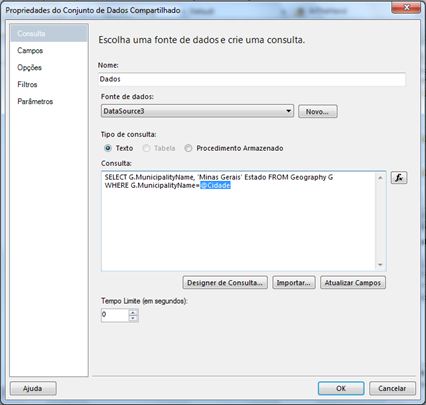
Após criar sua consulta, agora vamos adicionar o parâmetro que fará o filtro em nossa consulta.
No relatório que eu criei para este exemplo, criarei um parâmetro chamado Cidade.
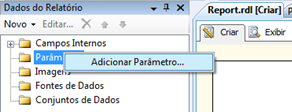
Em Nome indicamos o nome do parametro para ser utilizado internamente no Reporting Services.
Já em Prompt, informamos o nome que aparecerá para o usuário que irá utilizar o relatório.
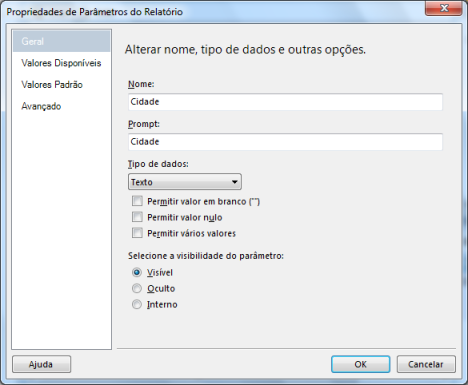
Vamos na aba “Valores Disponíveis” onde definiremos qual serão os valores disponíveis para a escolha do usuário.
Agora, vamos utilizar a consulta que será fonte de dados para o nosso parâmetro.
O conjunto de dados “Municipios” escolhido é a consulta que me retornará todos as cidades que virarão opção no parâmetro.
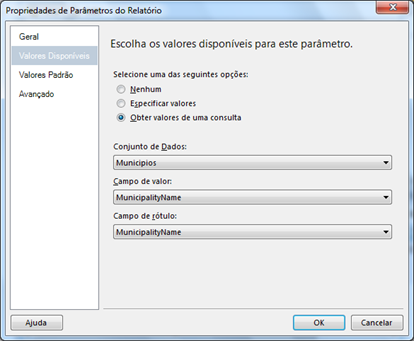
Após criado, você poderá ir em Exibir e ver seu relatório sendo filtrado pelo parâmetro criado.

Na tela abaixo, selecionei Belo Horizonte para a cidade e cliquei em Exibir Relatório.
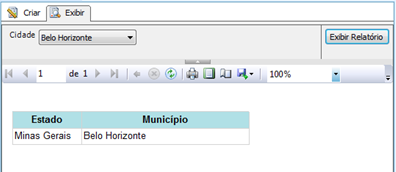
Você deve criar o(s) datasource(s) e os datasets contendo as consultas que deseja realizar em seu relatório.
Na consulta que te retornará os dados mostrados na tela, na cláusula WHERE você deve adicionar uma condição que será feita pelo paramêtro que deseja adicionar em seu relatório.
Neste exemplo, farei um filtro por Cidade, então devo também criar uma consulta que me retornará todas as cidades para que estes dados futuramente possam ser escolhidos pelo usuário, veremos como adiante.
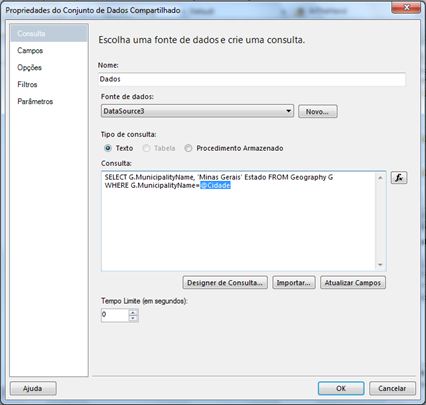
Após criar sua consulta, agora vamos adicionar o parâmetro que fará o filtro em nossa consulta.
No relatório que eu criei para este exemplo, criarei um parâmetro chamado Cidade.
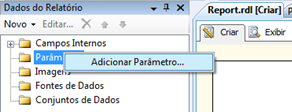
Em Nome indicamos o nome do parametro para ser utilizado internamente no Reporting Services.
Já em Prompt, informamos o nome que aparecerá para o usuário que irá utilizar o relatório.
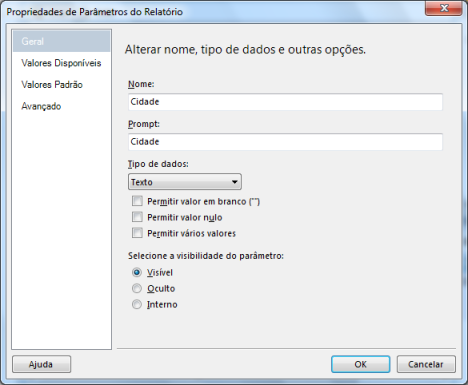
Vamos na aba “Valores Disponíveis” onde definiremos qual serão os valores disponíveis para a escolha do usuário.
Agora, vamos utilizar a consulta que será fonte de dados para o nosso parâmetro.
O conjunto de dados “Municipios” escolhido é a consulta que me retornará todos as cidades que virarão opção no parâmetro.
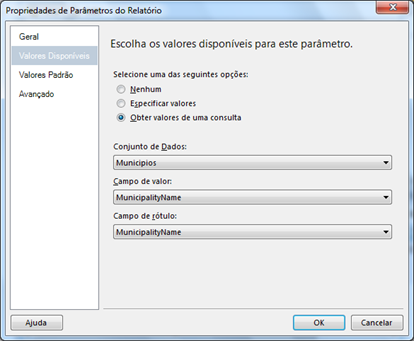
Após criado, você poderá ir em Exibir e ver seu relatório sendo filtrado pelo parâmetro criado.

Na tela abaixo, selecionei Belo Horizonte para a cidade e cliquei em Exibir Relatório.
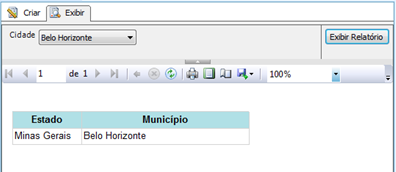
Marcadores:
database,
filtro Reporting Services,
Matheus Dias,
microsoft,
parâmetro Reporting Services,
sobre sql server,
sql 2012,
sql server 2012,
SQL Server Reporting Services
Local:
Belo Horizonte - MG, Brasil
quinta-feira, 2 de maio de 2013
Curso SharePoint 2013 - Prova 70-331
O MVA (Microsoft Virtual Academy) já dispõe de um curso (gratuito) preparativo para a prova:
- 70-331: Core Solutions of Microsoft SharePoint Server 2013
Esta prova faz parte do título MCSE em SharePoint 2013, que contém as seguintes provas:
- 70-410: Installing and Configuring Windows Server 2012
- 70-411: Administering Windows Server 2012
- 70-412: Configuring Advanced Windows Server 2012 Services
- 70-331: Core Solutions of Microsoft SharePoint Server 2013
- 70-332: Advanced Solutions of Microsoft SharePoint Server 2013
Segue abaixo o link para o curso:
https://www.microsoftvirtualacademy.com/training-courses/core-solutions-of-microsoft-sharepoint-server-2013-exame-70-331
Vale lembrar que os vídeos estão em inglês porém tem um bom material em páginas do technet que pode ser visto em português.
Marcadores:
70-331,
certificação,
Matheus Dias,
microsoft,
microsoft virtual academy,
mva,
sharepoint 2013
segunda-feira, 29 de abril de 2013
Autenticação SharePoint 2013
O SharePoint 2013 possui novidades relacionadas a autenticação.
Ao criar uma nova web application já não existe mais a opção de seleção para Classic e Claims-based, todas as web application criadas via User Interface da Central Administration serão criadas pelo padrão Claims-based authentication.
Caso você tenha feito a migração do SharePoint 2010 (Classic mode) para o SharePoint 2013, o modo de autenticação será mantido, ou seja, ele continua suportado na nova versão porém para fins de boas práticas de segurança ele só está disponível utilizando linha de comando PowerShell.
A linha de comando abaixo mostra um exemplo de como criar uma web application no SharePoint 2013 que utiliza Classic mode authentication:
New-SPWebApplication -Name "SharePoint 2013" -ApplicationPool "App Pool" -AuthenticationMethod "NTLM" -ApplicationPoolAccount (Get-SPManagedAccount ”DOMAIN\account”) -Port 80 -URL "http://site.domain.com"
Marcadores:
autenticação,
authentication,
claims-based,
classic mode,
Matheus Dias,
microsoft,
new,
novidade,
sharepoint 2013
domingo, 28 de abril de 2013
Visio Services - SharePoint 2013
Vou apresentar neste post algumas novidades que temos para o Visio 2013 e SharePoint 2013.
O Visio em sua versão 2010 existia em três edições:
- Standard
- Professional
- Premium
Já na versão 2013 do produto, a edição Premium não existe mais, agora a Professional possui todas as funcionalidades que antes existiam somente no Premium.
Existindo então somente:
- Standard
- Professional
Quanto a integração com o SharePoint 2013, o novo Visio Services é compatível com a nova extensão de arquivos do Visio 2013 (.vsdx) onde não há a necessidade de se publicar um arquivo no formato Web Drawing.
Contudo o Visio 2010 continua com seu formato Web Drawing (.vdw) suportado no Visio Services do SharePoint 2013.
Marcadores:
Matheus Dias,
microsoft,
novidade,
sharepoint 2013,
visio,
visio 2013,
visio services
sábado, 27 de abril de 2013
Minhas tarefas - Project Server 2013
Uma novidade que temos relacionado ao Project Server na versão 2013 é a integração das tarefas dos cronogramas de projetos com a lista de tarefas do site pessoal do usuário logado.
Isso faz com que o service application "User Profile", que antes visto de maneira superficial, passa a ser de interesse de sua implantação em ambientes que envolvem gerenciamento de projetos, facilitando a experiência do usuário final (recurso) ao conseguir ver de maneira mais simplificada as tarefas atribuídas a ele.
Marcadores:
Matheus Dias,
microsoft,
my tasks,
novidade,
project server 2013,
social network,
user profile
sexta-feira, 26 de abril de 2013
Quebrar página em tabela do Reporting Services por número de linhas
Vou mostrar neste post como quebrar a página em uma tabela do Reporting Services baseado no número de linhas, isto pois nativamente o Reporting Services faz a quebra de página automática.
Criei um relatório simples para demonstração.
Comece criando um grupo pai à sua tabela.
Na tabela, apague a coluna que foi criada, pois a função deste grupo é somente para a quebra de página.
Selecione apagar somente a coluna específica pois senão apagará todos os grupos filhos de sua tabela.
Nas propriedades do grupo criado, selecione a opção para "Page Breaks" conforme imagem abaixo:
Na seção "General", clique no botão de expressão no agrupamento.
Insira a expressão abaixo:
=Ceiling(Rownumber(Nothing)/50)
Pronto !
sexta-feira, 19 de abril de 2013
Como consumir dados do Project Server 2013 via OData
Vou mostrar neste post, como ler dados de projetos do Project Server utilizando o protocolo OData (Open Data Protocol).

Este tipo de conexão se torna muito interessante caso você não tenha a possibilidade de acesso interno aos servidores do ambiente de Project Server 2013.
Utilizarei o Excel 2013 para fazer criar esta conexão.
Com o Excel 2013 aberto, clique em "Data" -> "From Other Sources" -> "From OData Data Feed".
Neste exemplo buscaremos somente dados de projetos, porém a conexão OData se extende a diversos outros dados presentes no Project Server.
Informe a URL abaixo alterando conforme o seu ambiente.
http://<<Nome do site>>/pwa/_api/ProjectData/Projects()
Abaixo selecione se deseja utilizar o usuário corrente para realizar a autenticação ou se deseja se conectar com outras credenciais.
Neste passo, selecione as tabelas que você deseja consumir os dados.
Por último, clique em "Finish" e você já poderá utilizar os dados do Project Server no Excel.

Este tipo de conexão se torna muito interessante caso você não tenha a possibilidade de acesso interno aos servidores do ambiente de Project Server 2013.
Utilizarei o Excel 2013 para fazer criar esta conexão.
Com o Excel 2013 aberto, clique em "Data" -> "From Other Sources" -> "From OData Data Feed".
Neste exemplo buscaremos somente dados de projetos, porém a conexão OData se extende a diversos outros dados presentes no Project Server.
Informe a URL abaixo alterando conforme o seu ambiente.
http://<<Nome do site>>/pwa/_api/ProjectData/Projects()
Abaixo selecione se deseja utilizar o usuário corrente para realizar a autenticação ou se deseja se conectar com outras credenciais.
Neste passo, selecione as tabelas que você deseja consumir os dados.
Por último, clique em "Finish" e você já poderá utilizar os dados do Project Server no Excel.
Marcadores:
excel 2013,
Matheus Dias,
microsoft,
oData,
open data protocol,
project server 2013
quinta-feira, 11 de abril de 2013
SharePoint 2013 - Como ocultar links do topo
Vou mostrar neste post, como ocultar links da barra de menu superior do SharePoint 2013.
Os botões "Newsfeed", "Skydrive", "Sites", etc, fazem parte de uma área chamada SuiteLinksBox.
Para ocultar, você poderá utilizar o seguinte trecho de código javascript abaixo de duas maneiras:
-Através da edição da master page
-Inserindo uma webpart Script Editor em sua página
<script language="javascript">
_spBodyOnLoadFunctionNames.push("HideBrandingSuiteLinksBox");
function HideBrandingSuiteLinksBox()
{
document.getElementById('suiteLinksBox').style.visibility = 'hidden';
}
</script>
Os botões "Newsfeed", "Skydrive", "Sites", etc, fazem parte de uma área chamada SuiteLinksBox.
Para ocultar, você poderá utilizar o seguinte trecho de código javascript abaixo de duas maneiras:
-Através da edição da master page
-Inserindo uma webpart Script Editor em sua página
<script language="javascript">
_spBodyOnLoadFunctionNames.push("HideBrandingSuiteLinksBox");
function HideBrandingSuiteLinksBox()
{
document.getElementById('suiteLinksBox').style.visibility = 'hidden';
}
</script>
Assinar:
Postagens (Atom)














